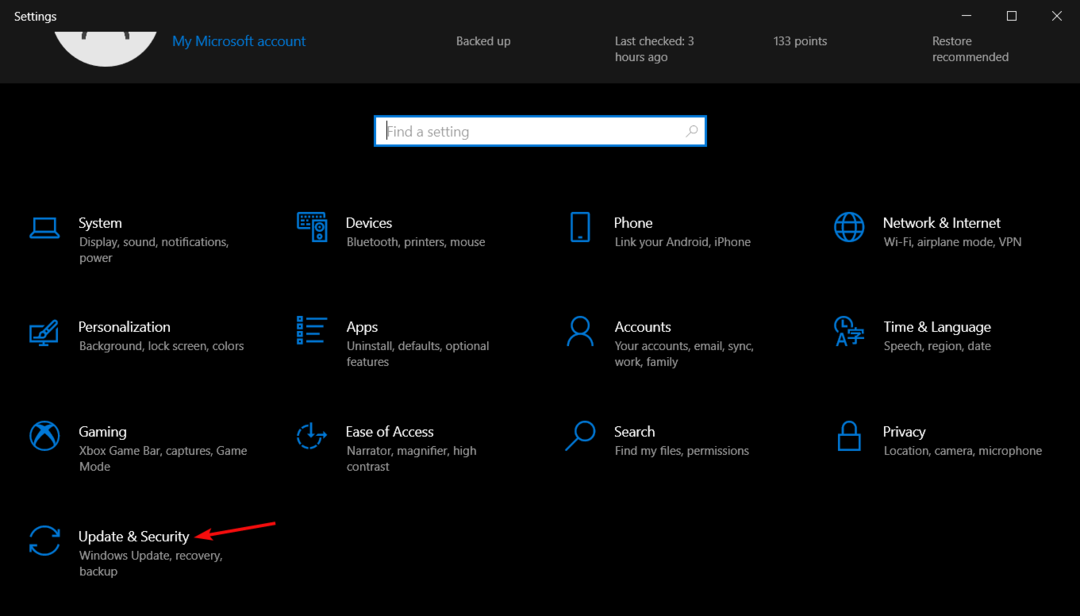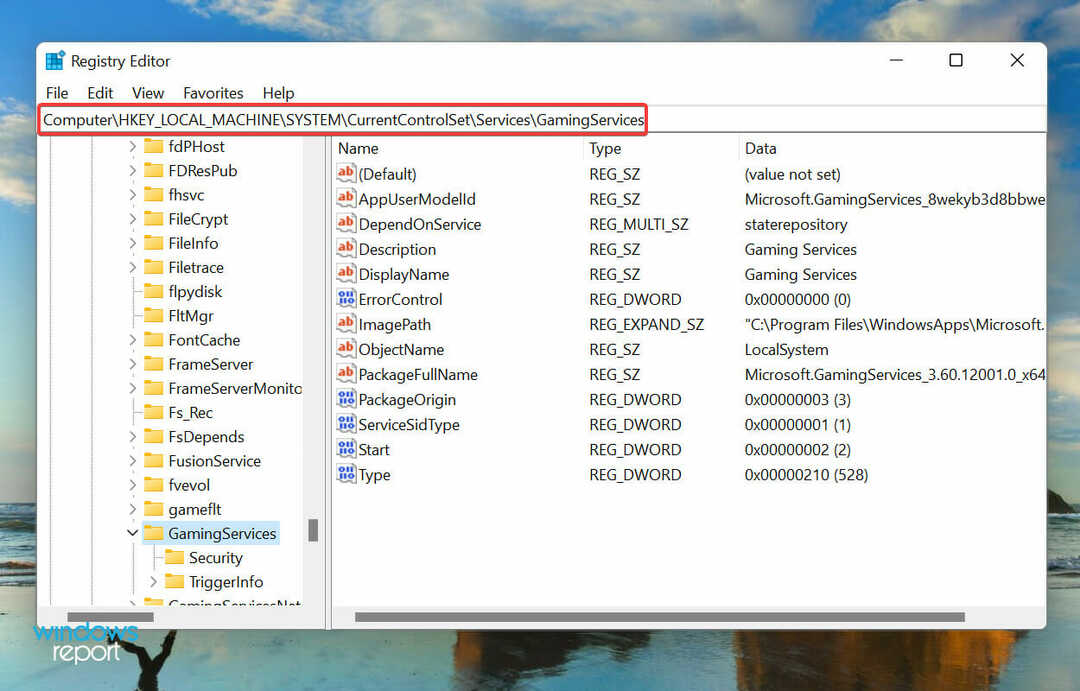Tekijä: Asha Nayak
Xbox-konsolissa on grafiikka, joka tekee pelaamisesta tosielämän kokemuksen. Laajan pelivalikoimansa ansiosta se voi pitää sinut tuntikausia koukussa erilaisten toiminta-, kilpa- ja trilleripelien pelaamiseen. Konsolin ohella on myös tärkeää, että sinulla on televisio tai näyttöruutu, jossa on oikeat näyttöasetukset, jotta pelin kuvataajuus on sulava. Television on oltava 4k käytössä, ja sillä on oltava oikeat taajuusasetukset täydentämään Xbox Series S- ja Xbox Series X -konsolia. Jos et ole varma, kuinka Xbox-asetukset asetetaan televisioon, tämä artikkeli näyttää, kuinka se tehdään.
Xbox-näytön muuttaminen 120 Hz: iin Xbox Series S: ssä ja Xbox Series X: ssä
Vaihe 1: Paina Xbox-painike ohjaimessasi.

Vaihe 2: Siirry kohtaan Profiili ja järjestelmä ja napsauta sitten Asetukset.
MAINOS

Huomautus: voit painaa Rb ohjaimen painiketta navigoidaksesi.
Vaihe 3: Alla Kenraali välilehti, siirry kohtaan TV- ja näyttövaihtoehdot.

Huomautus: Voit nyt nähdä, onko televisiossa 4k käytössä vai ei näytöllä näkyvän kokoonpanon perusteella. Taajuudeksi asetetaan automaattisesti 60 Hz 4K UHD -tarkkuudella.
Vaihe 4: Siirry nyt kohtaan Pitkälle kehittynyt ja klikkaa Videon tarkkuus ja yliskannaus.

Vaihe 5: Siirry seuraavalla sivulla kohtaan Näyttö, ja valitse sen alta Ohita avattava valikko.

Huomautus: voit valita Automaattinen havaitseminen joka on oletustila tai valitse jokin muu pudotusvalikosta. Jos huomaat myöhemmin, että televisio ei voi käyttää 120 Hz: n asetuksia, voit aina palata tälle sivulle ja asettaa sen Automaattinen havaitseminen asetus uudelleen.
Vaihe 6: Valitse nyt HDMI pudotusvalikosta


Vaihe 7: Seuraavaksi näyttöön tulee valintaikkuna, valitse KÄYTÄ MANUAALISET ASETUKSET.

Huomautus: TV: si näytön laatu saattaa muuttua tämän vuoksi.
Vaihe 8: Palaa nyt Yleiset TV- ja näyttövaihtoehdot sivu ja napsauta sitä Resoluutio alla Näyttö-osio.


Vaihe 9: Valitse resoluutio muodossa 1080p pudotusvalikosta.

Vaihe 10: Valitse JOO seuraavaksi avautuvassa valintaikkunassa.

Vaihe 11: Siirry nyt kohtaan Virkistystaajuus ja valitse pudotusvalikosta 120Hz.


Huomautus: Huomaat nyt välittömän muutoksen näytön laadussa.
Vaihe 12: Valitse JOO valintaikkunassa.

Joten sinulla on Xbox-konsoli, jossa on 1080p ja 120 Hz virkistystaajuusnäyttö. Nauti peleistä loistavalla grafiikalla, jota parannetaan tällaisilla näytöillä. Kerro meille kommenttiosiossa, omistatko 4K-television vai käytätkö näyttöä pelaamiseen.
MAINOS